 |
Permet d'accéder aux paramètres gérant les définitions de l'orientation, la représentation des poinçons et l'angle de pliage dans la mise à plat. |
| Mode d'accès : | |
|---|---|
|
|
Sélectionnez Modifier la définition de la mise à plat dans le menu contextuel disponible en cliquant sur le noeud du navigateur Mise à plat avec le bouton droit de la souris lorsque la mise à plat du modèle est affichée. |
Onglet Orientation
Permet de réorienter la mise à plat en sélectionnant une arête existante et en spécifiant une direction horizontale ou verticale. Permet également de redéfinir la face avant de la mise à plat.
Orientation de la mise à plat active - Liste déroulante qui affiche l'orientation de la mise à plat active et permet d'accéder aux autres orientations définies.
Orientations - Table répertoriant les orientations existantes. Permet d'accéder aux options Activer, Ajouter, Renommer et Supprimer du menu contextuel en cliquant avec le bouton droit de la souris pour effectuer les opérations correspondantes sur les orientations de mises à plat nommées.
|
Alignement |
|
|
|
Horizontal - Indique que l'arête sélectionnée doit être horizontale dans la mise à plat. |
|
|
Vertical - Indique que l'arête sélectionnée doit être verticale dans la mise à plat. |
|
|
Axe d'alignement - Sélectionne une arête du modèle à utiliser comme axe d'alignement dans la mise à plat. L'alignement est défini selon l'option Horizontal ou Vertical choisie précédemment. |
|
|
Inverser l'axe d'alignement - Inverse la direction positive/négative de l'axe d'alignement dans la mise à plat. L'alignement est défini selon l'option Horizontal ou Vertical choisie précédemment. |
| Face de base | |
|
|
Inverser - Réoriente la mise à plat afin que la face avant affichée devienne la face arrière. La face avant affichée est la face à partir de laquelle toutes les annotations de poinçonnage et de pliage du dessin sont référencées. |
Enregistrer - Enregistre toute modification apportée à l'orientation de la mise à plat active.
Onglet Représentation de poinçonnage
Gère le mode de représentation des outils de poinçonnage lorsque le modèle est affiché à plat. Généralement utilisé pour simplifier les vues de dessin dans le cadre de mises à plat.
|
|
Par défaut - La première sélection affiche la représentation par défaut définie dans le style actif. L'icône affichée est l'une des quatre icônes présentées ci-dessous alors que le nom de la représentation de poinçonnage par défaut figure entre les parenthèses suivant la mention Par défaut. |
|
|
Fonction de poinçonnage formé - Indique que la fonction de poinçonnage s'affiche sous forme d'une fonction 3D entièrement formée au sein de la mise à plat. |
 |
|
|
|
Représentation d'esquisse 2D - Indique que la fonction de poinçonnage s'affiche dans la mise à plat via une représentation 2D alternative définie manuellement. |
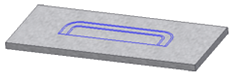 |
|
|
|
Représentation d'esquisse 2D et marque de centre - Indique que la fonction de poinçonnage s'affiche dans la mise à plat via une autre représentation 2D définie manuellement et qu'elle comprend la marque de centre spécifiée qui définit l'emplacement du poinçon. |
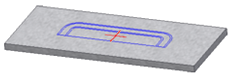 |
|
|
|
Marque de centre uniquement - Indique que la fonction de poinçonnage est représentée dans la mise à plat uniquement à l'aide de la marque de centre qui définit l'emplacement du poinçon. |
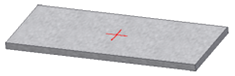 |
Onglet Angle de pliage
Détermine si l'angle rapporté des plis est mesuré de l'intérieur ou de l'extérieur.
|
Angle de pliage du rapport (A) - Indique que les plis sont signalés à l'aide de l'angle formé par la face extérieure du pli et la face contenant l'arête sélectionnée. |
|
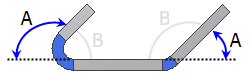 |
|
|
Angle ouvert du rapport (B) - Indique que les plis sont signalés à l'aide de l'angle formé par la face intérieure du pli et la face contenant l'arête sélectionnée. |
|
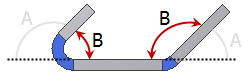 |
OK - Accepte et applique les modifications effectuées lorsque la boîte de dialogue était ouverte, le cas échéant, puis ferme la boîte de dialogue.
Annuler - Ignore les modifications effectuées lorsque la boîte de dialogue était ouverte, le cas échéant, puis ferme la boîte de dialogue.
Appliquer - Applique les modifications effectuées sans fermer la boîte de dialogue, ce qui permet d'effectuer d'autres modifications.